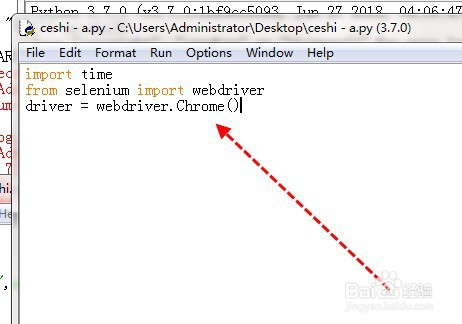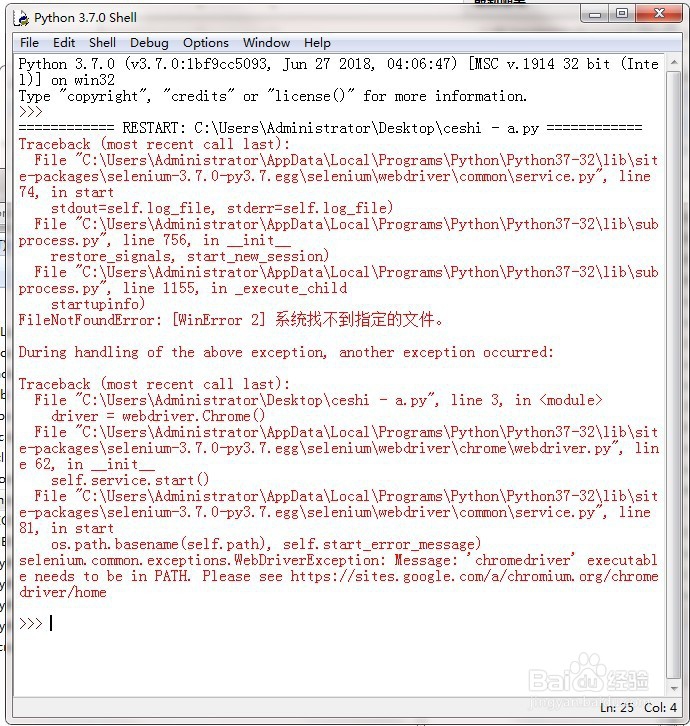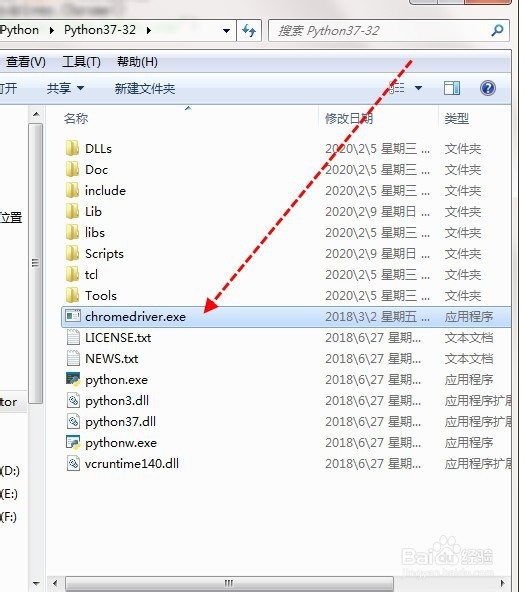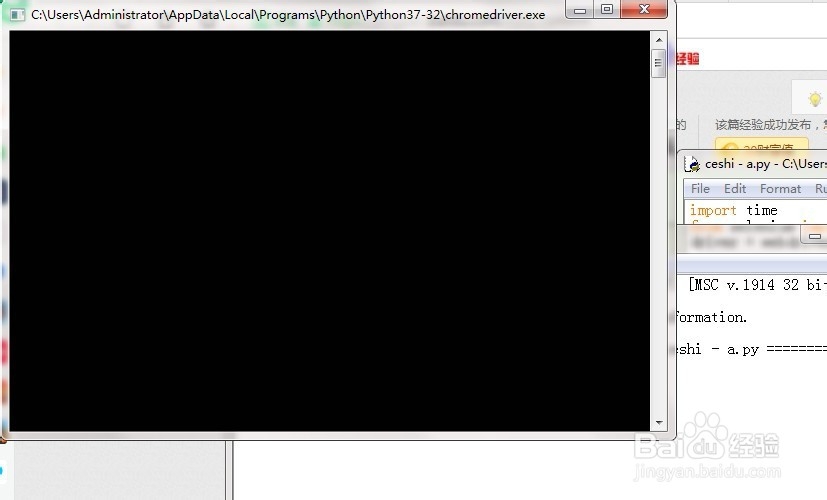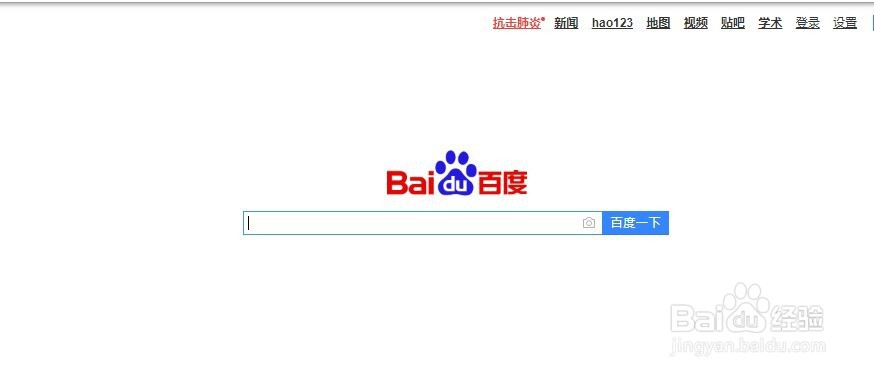解决driver = webdriver.Chrome()报错WinError
1、首先,打开py文件,如图,有如下代码。import timefrom selenium import webdriverdriver = webdriver.Chrome()
2、然后运行py文件,run——run module
3、如果提示报错:FileNotFoundError: [WinError 2]系统找不到指定文件,如图。
4、就从网上下载一个chromedriver.exe文件,放在Pytho艘绒庳焰n的根目录下一般在:C:\Users\Administrator\AppData\Local\Programs\Python\Python37-32
5、然后,重新运行该py:run——run module
6、这样就不会报错了。
声明:本网站引用、摘录或转载内容仅供网站访问者交流或参考,不代表本站立场,如存在版权或非法内容,请联系站长删除,联系邮箱:site.kefu@qq.com。
阅读量:82
阅读量:45
阅读量:27
阅读量:66
阅读量:63